Kako onemogočiti diske SSD in HDD v sistemu Windows 10
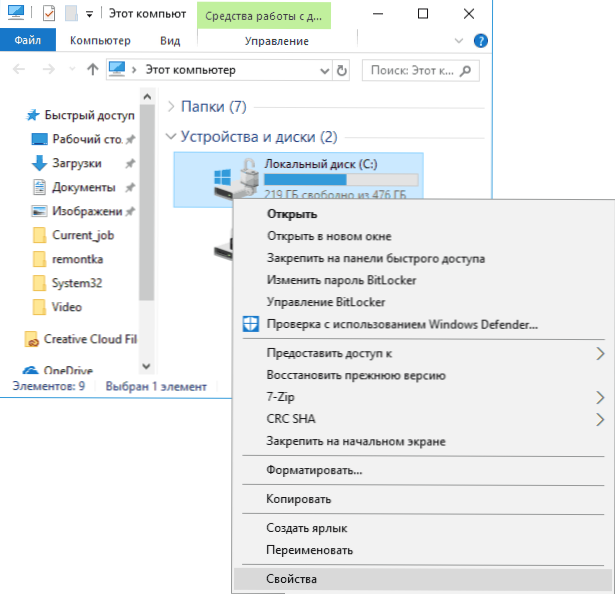
- 1135
- 222
- Felipe McCullough
Windows 10 kot del sistema za vzdrževanje sistema redno (enkrat na teden) sproži defragmentacijo ali optimizacijo diskov HDD in SSD. V nekaterih primerih bo uporabnik morda želel izklopiti samodejno neskladje diskov v sistemu Windows 10, o čemer bomo obravnavali v teh navodilih.
Opažam, da se optimizacija za SSD in HDD v sistemu Windows 10 pojavi na različne načine in, če je namen odklopa, da se defragmentira SSD ne izvaja, ni treba izklopiti optimizacije, "ducat" deluje s trdnimi pogoni. pravilno in jih ne defragmentira, saj se to zgodi za običajne trde diske (več: nastavitev SSD za Windows 10). Lahko je tudi koristno: programi SSD.
Optimizacija (defragmentacija) Parametri diskov v sistemu Windows 10
Onemogočite ali kako drugače konfigurirajte možnosti za optimizacijo pogonov z uporabo ustreznih parametrov v OS.
Odprite nastavitve defragmentacije in optimizacije HDD in SSD v sistemu Windows 10 sta lahko na naslednji način
- Odprite dirigent v razdelku "Ta računalnik" izberite kateri koli lokalni disk, kliknite nanj z desnim gumbom miške in izberite "Lastnosti".
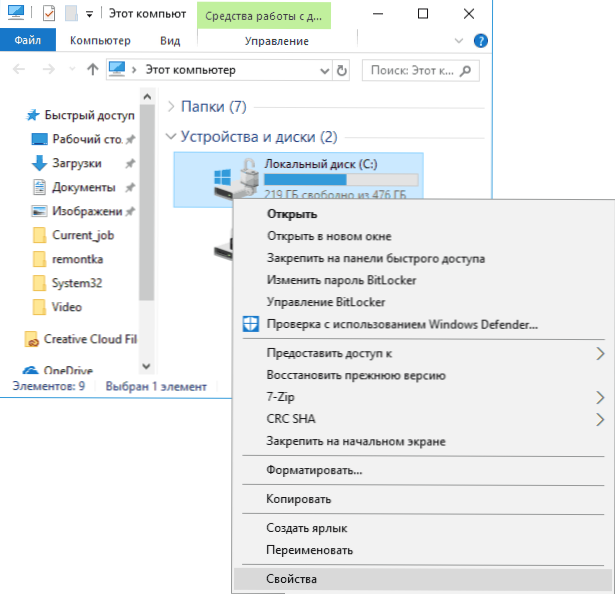
- Odprite zavihek »Service« in pritisnite gumb »Optimize«.
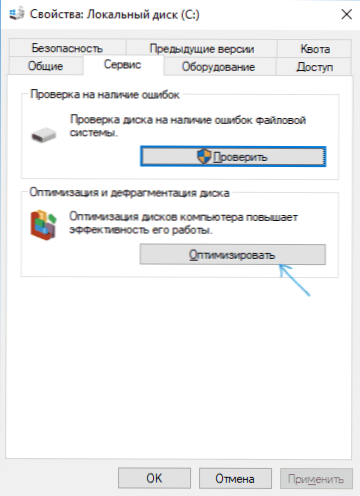
- Odpre se okno z informacijami o ravnanju diskov z možnostjo analize trenutnega stanja (samo za trdi disk.
Po želji lahko samodejni začetek optimizacije onemogočite.
Odklop samodejnih diskov diskov
Če želite prekiniti samodejno optimizacijo (defragmentacija) diskov HDD in SSD, boste morali iti v parametre optimizacije in imeti pravice skrbnika v računalniku. Koraki bodo videti na naslednji način:
- Pritisnite gumb "Spremeni parametri".
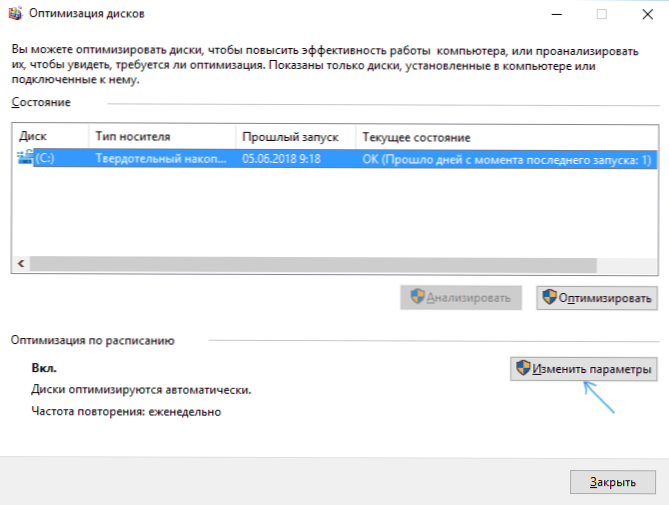
- Ko ste odstranili oznako iz točke "urnika" in s pritiskom na gumb OK, boste izklopili samodejno defragmentacijo vseh diskov.
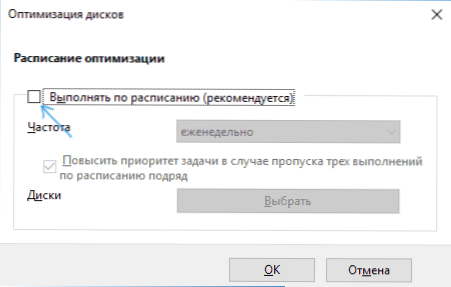
- Če želite izklopiti optimizacijo samo nekaterih pogonov, kliknite gumb "Izberi" in nato odstranite oznake s tistih trdih diskov in SSD -jev, ki jim ni treba optimizirati/defragmente.
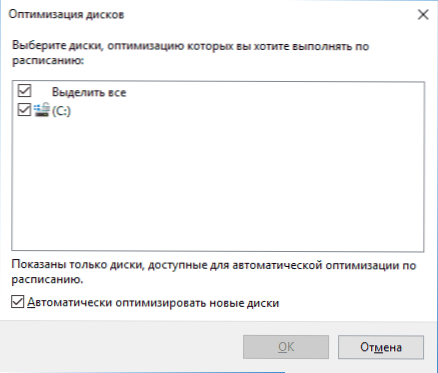
Po nastavitvi nastavitve samodejna naloga, ki optimizira diske sistema Windows 10 in se začne s preprostim računalnikom, ki ga je treba izvesti več, ne bo za vse diske ali za vaše izbrane.
Po želji lahko uporabite načrtovalec nalog, da onemogočite zagon samodejne defragmentacije:
- Zaženite naloge Windows 10 (CM. Kako zagnati načrtovalca opravil).
- Pojdite na knjižnico oddelka načrtovalca nalog - Microsoft - Windows - Defrag.
- Pritisnite desni gumb miške v navodilih "ScheduledFrag" in izberite "Odklopite".
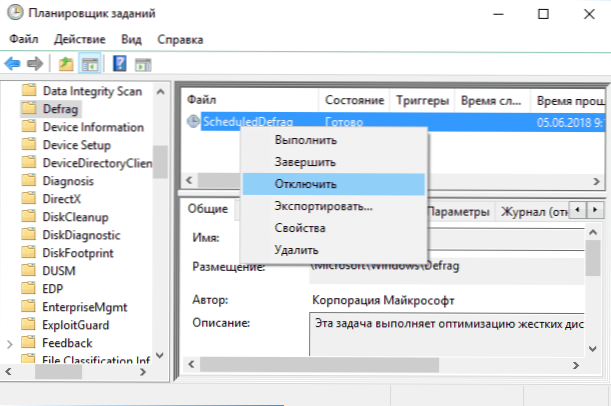
Diagoniranje samodejna defragmentacija - video navodila
Še enkrat bom opozoril: Če nimate nobenih jasnih razlogov za odklop defragmentacije (kakršna je lahko na primer uporaba programske opreme tretjih oseb za te namene), ne bi priporočal samodejne optimizacije sistema Windows 10 Discs : Običajno se ne moti, ampak obratno.
- « Iskanje in odstranjevanje zlonamerne programske opreme v Google Chrome
- Kako namestiti pisave Windows »

